Word 2016如何设置脚注的编号格式
来源:网络收集 点击: 时间:2024-04-27【导读】:
用户如果需要对脚注编号格式进行设置,可以在“脚注和尾注”对话框中进行操作,下面通过详细的步骤来进行讲解,如果感兴趣的话就赶紧来学习一下吧。工具/原料more软件:Word 2016操作系统:Windows 10方法/步骤1/5分步阅读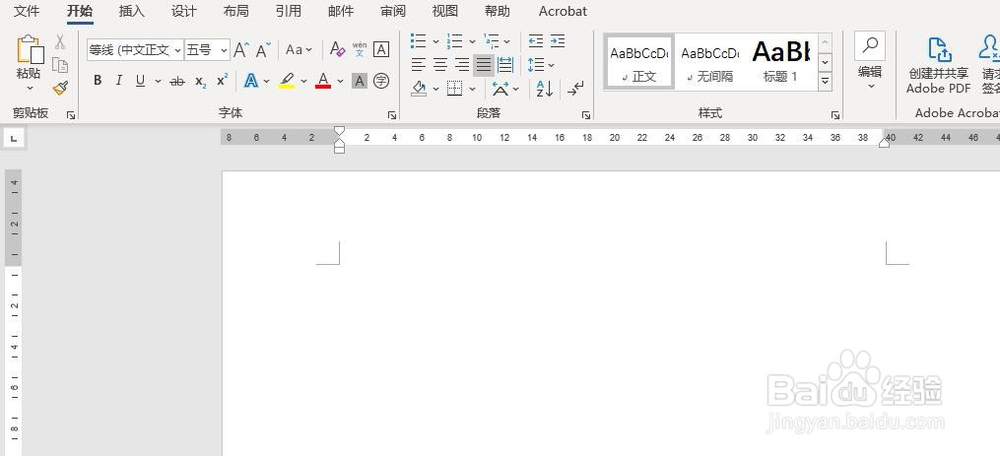
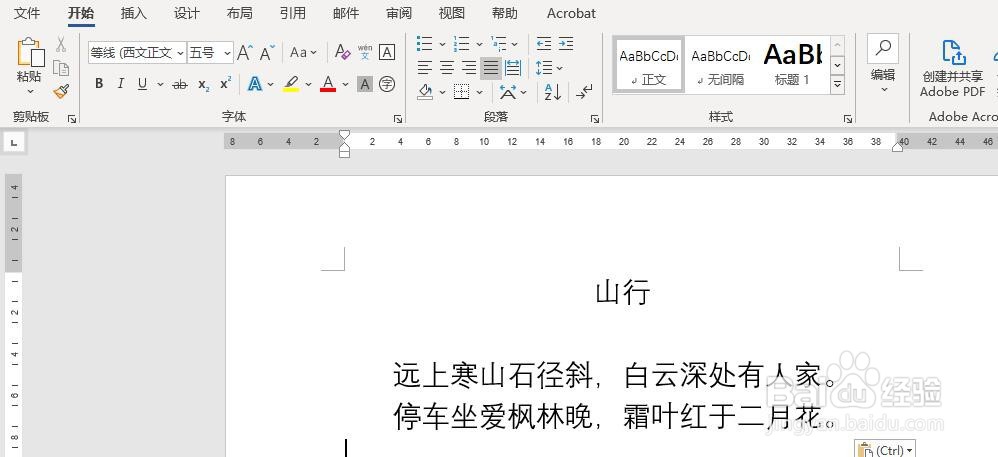 2/5
2/5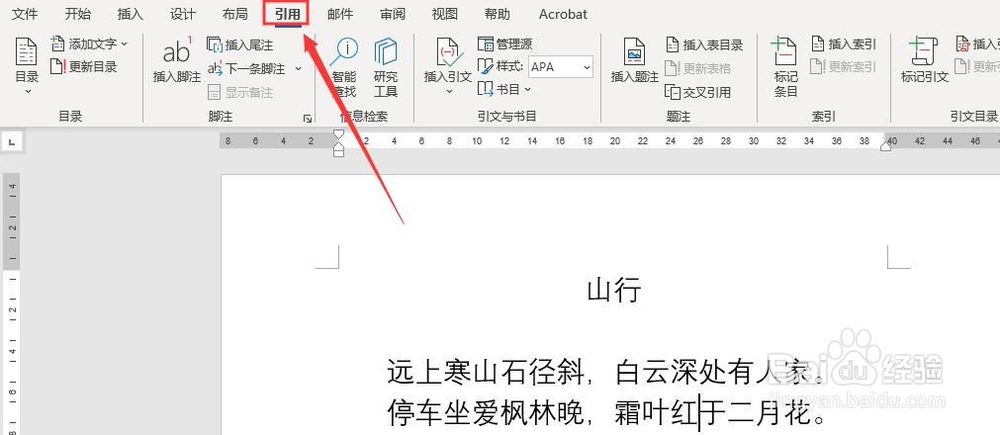 3/5
3/5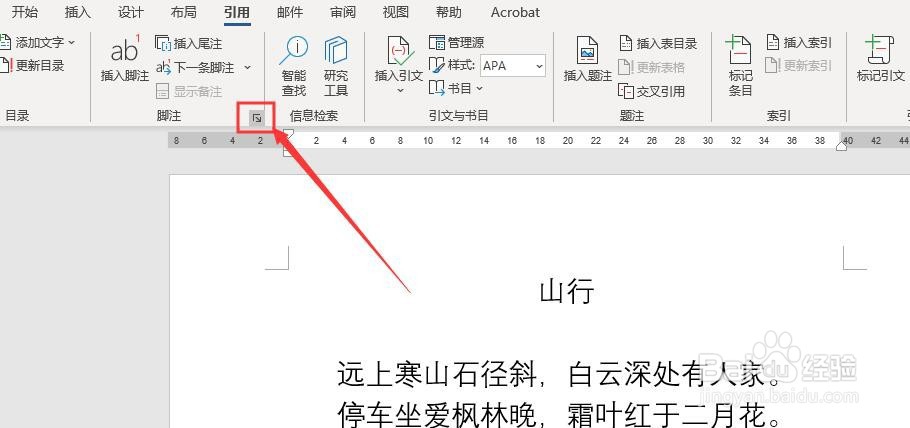 4/5
4/5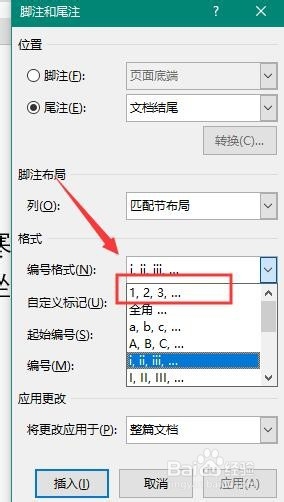 5/5
5/5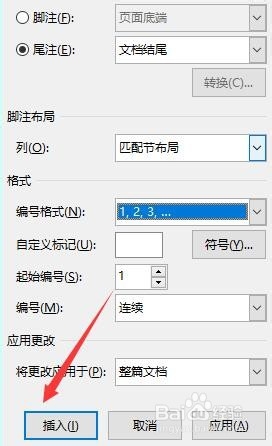
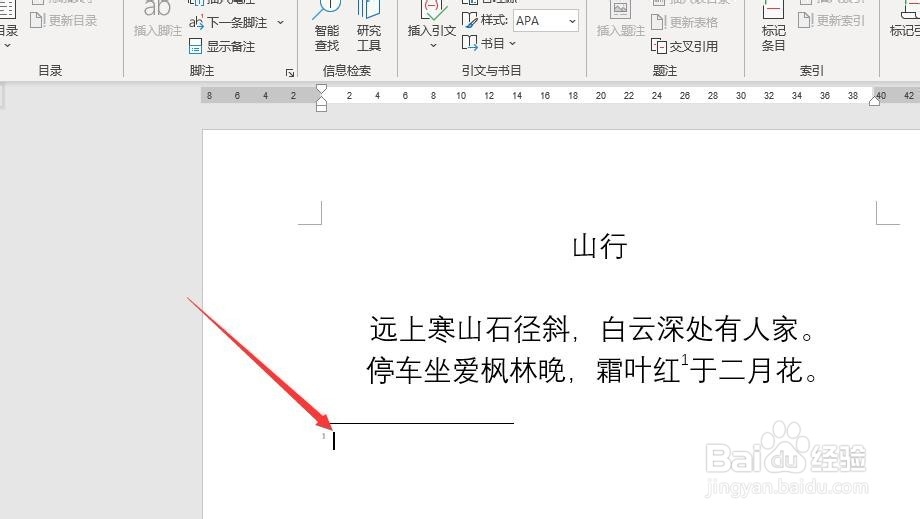 总结:1/1
总结:1/1 注意事项
注意事项
首先,打开Word 2016,新建一个空白文档,输入文本内容
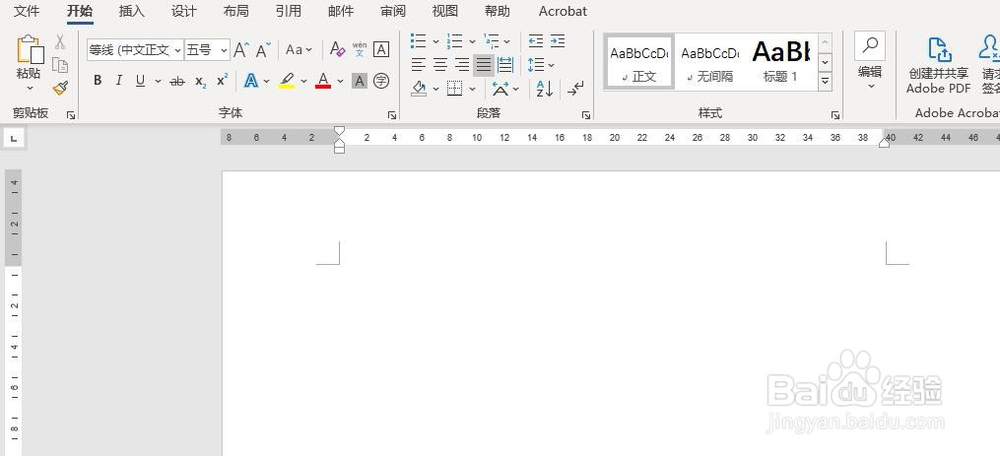
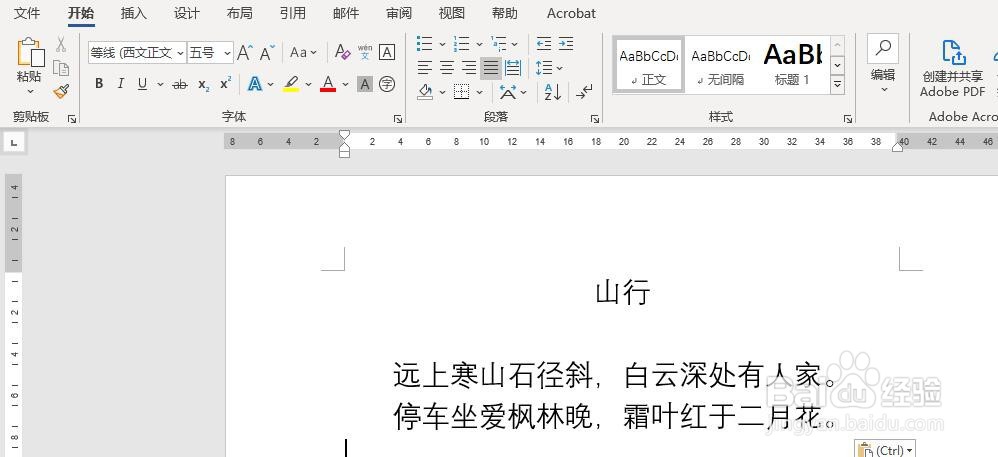 2/5
2/5其次,点击菜单栏中的“引用”按钮
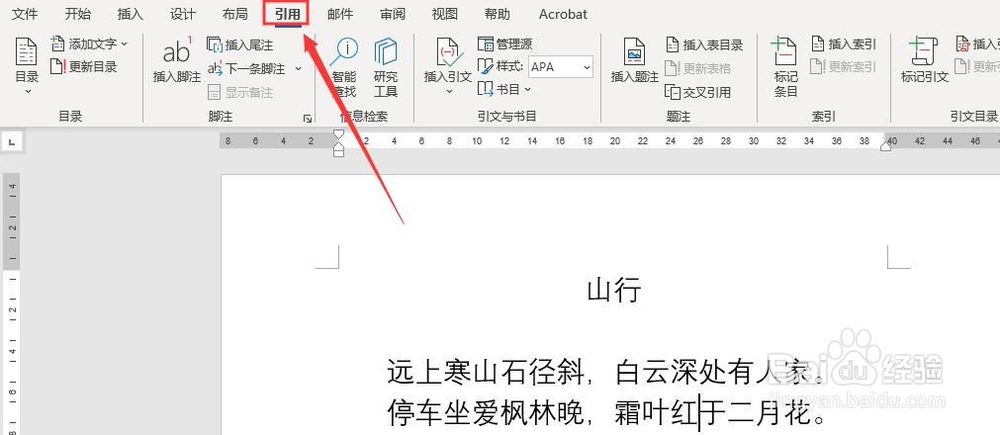 3/5
3/5之后,点击“脚注”组里的下拉三角,弹出“脚注和尾注”对话框
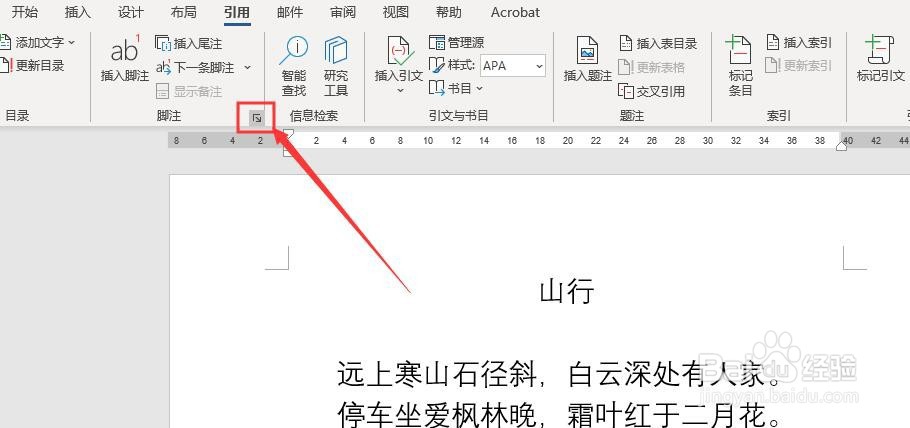 4/5
4/5再之后,将“编号格式”设置为“1,2,3,…”
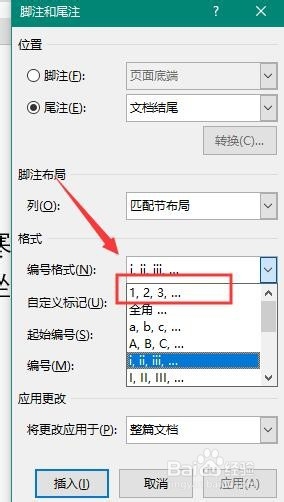 5/5
5/5最后,点击“插入”按钮,文档中的脚注位置即可显示新的编号样式,效果如图所示
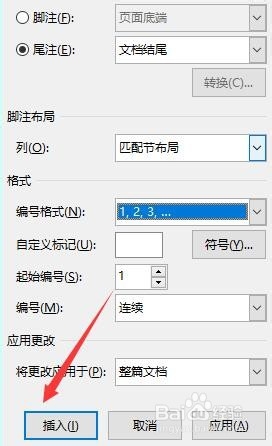
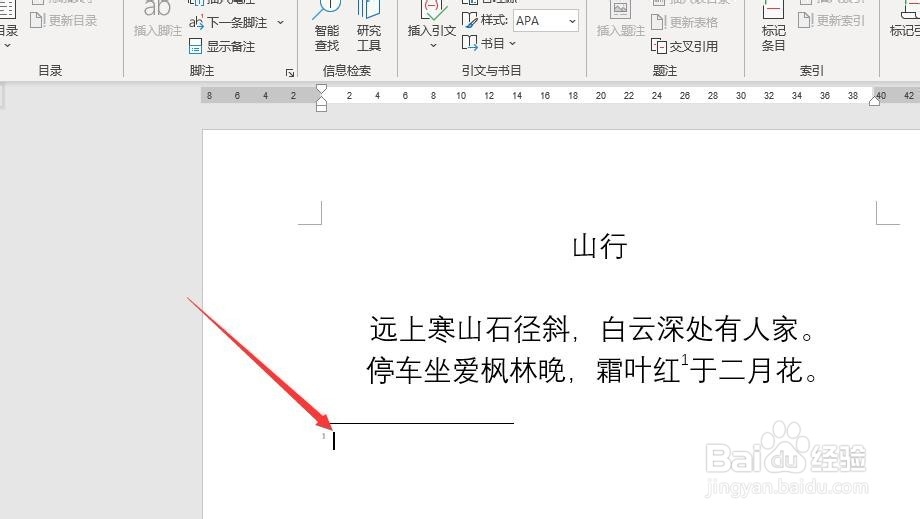 总结:1/1
总结:1/11、打开Word 2016,新建文档
2、在文档中输入文本内容
3、点击菜单栏中的“引用”按钮
4、点击“尾注”里的下拉小三角
5、在弹出的对话框中修改“编号格式”即可
 注意事项
注意事项Tips:通过设置文档的尾注编号格式,可以定制化的显示尾注,非常的好用。
WORD尾注插入尾注WORD插入尾注尾注编号编号设置版权声明:
1、本文系转载,版权归原作者所有,旨在传递信息,不代表看本站的观点和立场。
2、本站仅提供信息发布平台,不承担相关法律责任。
3、若侵犯您的版权或隐私,请联系本站管理员删除。
4、文章链接:http://www.1haoku.cn/art_607004.html
上一篇:七日杀僵尸属性及陷阱技巧分享
下一篇:b站上投稿的视频如何删除别人的评论
 订阅
订阅